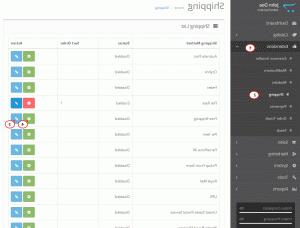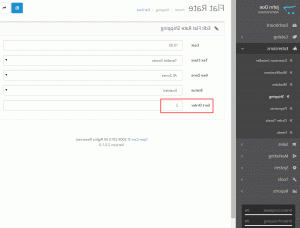OpenCart 2.x. 如何设定送货费用
2015年6月30日
本教程展示了如何在OpenCart 2中设置交付费用.x.
当您的产品需要在订单完成后发货给您的客户时,运费是有用的. Hover over Extensions> Shipping 在网站的管理面板. 您将看到可供选择的运输选项. 让我们使用 免费送货 举个例子:
-
首先设置免费送货,单击 “安装” 方法旁边的按钮. 然后使用 ‘Edit’ 要配置 送货方式:
-
填写该区域的字段:定义免费送货时的金额 “总” tab. 选择地理位置下的免费送货 ‘Geo Zone’ tab. 启用 送货方式 下 “状态” tab. 填写 “排序” tab.
设定是很重要的 排序顺序为1 要将此选项设为默认值:
- 完成编辑后保存更改.
Next, 为低于100的订单设置运输价格:
-
定位 统一费率法 在可用的送货方式下单击 ‘Edit’.
-
设置航运价格下的 ‘Cost’ tab. 这是送货费.
-
选择您的税务类别和地理位置 的税收类的 and ‘Geo Zone’ tabs.
-
确保状态是 Enabled.
-
Set the 排序顺序为2. 这将确保免费 送货方式 默认选择超过100个:
-
完成编辑后保存更改.
现在您知道了如何在OpenCart 2中设置交付费用.x.
请随时查看下面的详细视频教程: